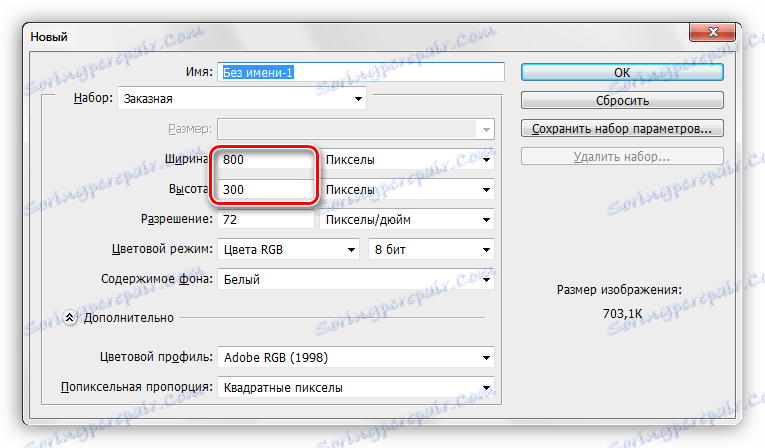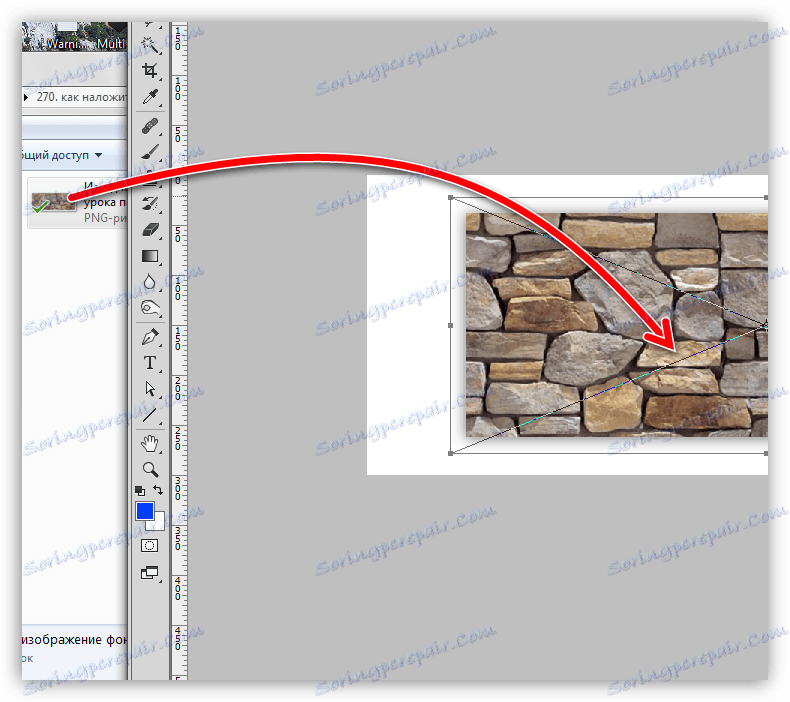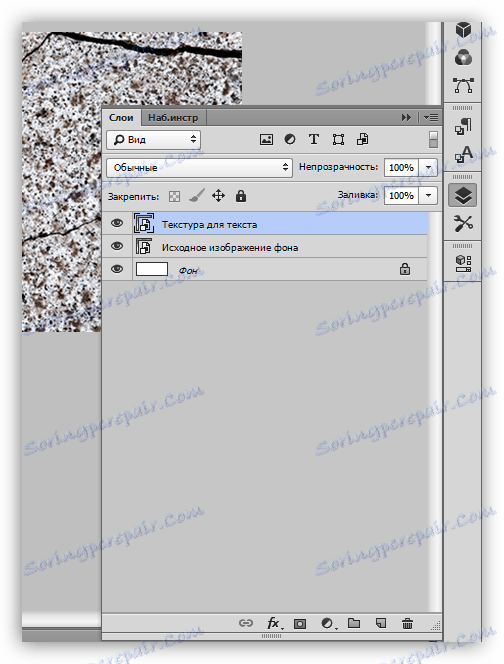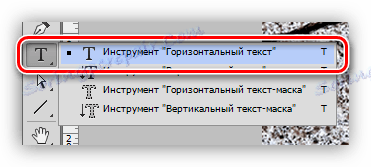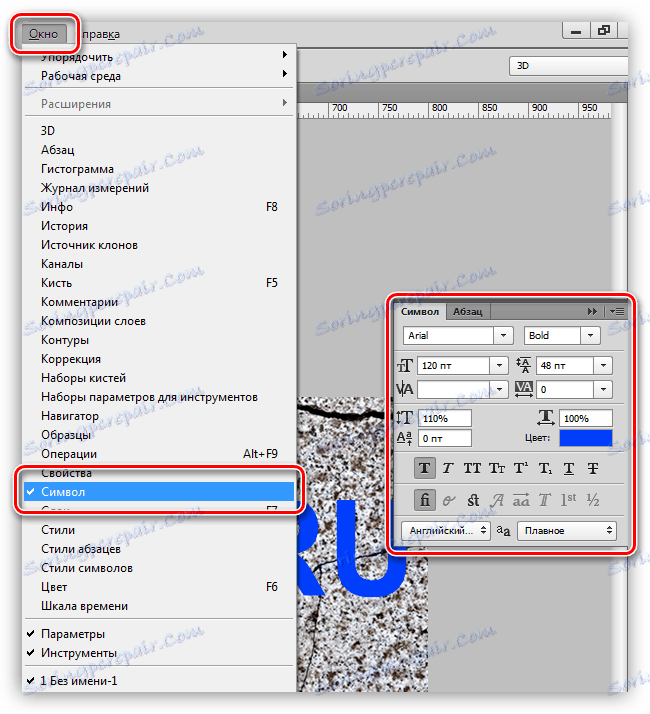Stylizujte text pod žulou vo Photoshope
Fonty ... Večná starostlivosť o photoshoppery - odvolanie textov. To si vyžaduje rôzne okolnosti, napríklad potreba krásne podpísať fotografiu alebo inú kompozíciu. Možnosti zdobenia hmoty - od vyhľadávania a použitia hotových štýlov (alebo vytvárania vlastných) po použitie textúr a režimov prekrývajúcich sa vrstiev.
Dnes hovoríme o tom, ako štylizovať text tým, že do neho pridáme textúry. Všetky texty použité v tejto lekcii boli nájdené na internete a sú verejne dostupné. Ak máte v úmysle použiť vytvorený obrázok na komerčné účely, je lepšie si kúpiť takéto obrázky na špecializovaných miestach - odtoky.
obsah
Prekrytie textúry na text
Skôr než začnete textový styl, musíte sa rozhodnúť pre zloženie (obrázok na pozadí a textúra). Je potrebné si uvedomiť, že všeobecná atmosféra obrazu závisí od voľby základných prvkov.
Pre pozadie bola zvolená táto stena kameňa:

Vytvárame textovú žulu pomocou vhodnej textúry.

Umiestnenie textúr na plátne
- Vytvorte nový dokument ( CTRL + N ) požadovanej veľkosti.
![Vytvorte nový dokument vo Photoshope]()
- Presuňte prvú textúru do okna programu Photoshop do nášho dokumentu.
![Umiestnite prvú textúru textu vo Photoshope]()
- Ako môžete vidieť, na textúre sa objavil rámik so značkami, ťahaním, ktoré môžete (je potrebné) natiahnuť na celé plátno. Skúste minimalizovať textúru, aby ste predišli strate kvality.
![Fit texture vo Photoshope]()
- To isté platí pre druhú textúru. Paleta vrstiev pre nás teraz vyzerá takto:
![Textúry v palete vrstiev vo Photoshope]()
Písanie textu
- Vyberte nástroj "Horizontálny text" .
![Horizontálny text vo Photoshope]()
- Píšeme.
![Vytvorenie nápisu vo Photoshope]()
- Veľkosť písma sa volí v závislosti od veľkosti plátna, farba nie je dôležitá. Ak chcete zmeniť vlastnosti, prejdite do ponuky "Window" a kliknite na "Symbol" . Otvorí sa príslušné okno, v ktorom môžete zmeniť charakteristiku písma, ale je to podstatné pre ďalšiu lekciu. Počas používania nastavení zo snímku obrazovky.
![Úprava písma vo Photoshope]()
Takže, nápis je vytvorený, môžete pokračovať v nanášaní textúry na ňu.
Použitie textúry na písmo
1. Presuňte vrstvu s textom pod vrstvou s textúrou žuly. Text zmizne z pohľadu, ale je to dočasné.
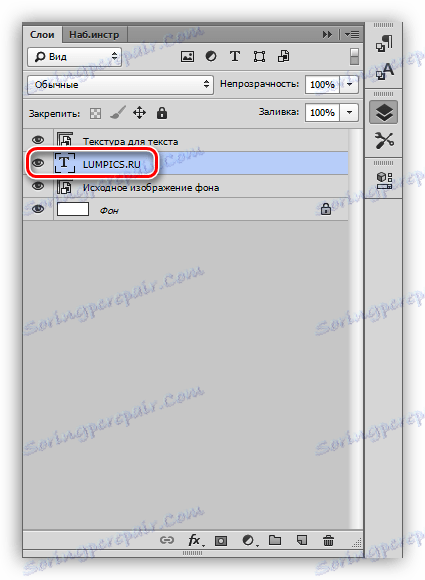
2. Upravte kláves ALT a kliknite na LMB na hranici slova (horná textúra a text). Kurzor musí zmeniť svoj tvar. Touto akciou textúru "zviažeme" a text sa zobrazí iba na ňom.
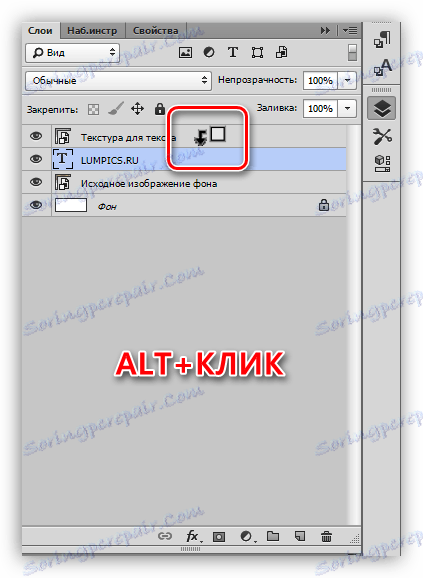
Paleta vrstiev po všetkých akciách:
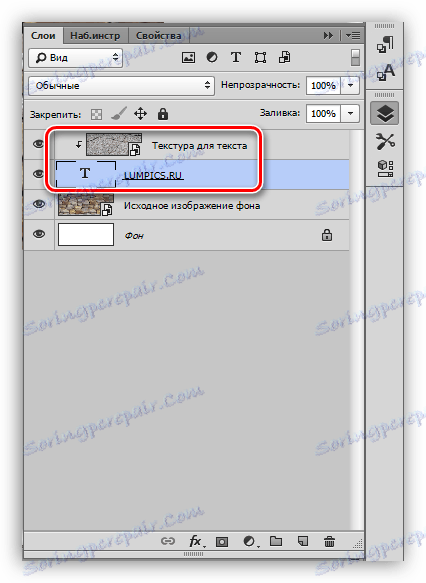
Výsledok uloženia textúry žuly na text:

Ako môžete vidieť, textúra "prilepená" k nápisu. Zostáva len poskytnúť objem a úplnosť textu celej skladby.
Konečné spracovanie
Konečné spracovanie sa vykoná použitím štýlov na textovú vrstvu.
1. Začnime s hlasitosťou. Dvakrát kliknite na vrstvu s textom a v otvorenom okne nastavení štýlu vyberte položku s názvom "Embosovanie" . Vytiahnite posúvač veľkosti trochu doprava a urobte hĺbku 200% .
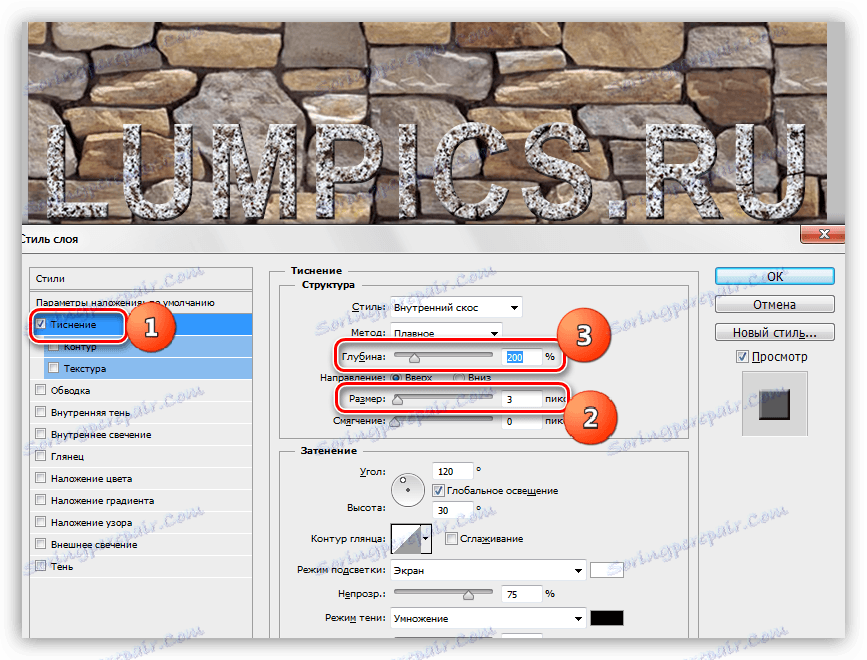
2. Aby náš nápis bol "oddelený" od steny, prejdite na položku "Shadow" . Uhol je 90 stupňov , posun a veľkosť sú 15 pixelov .
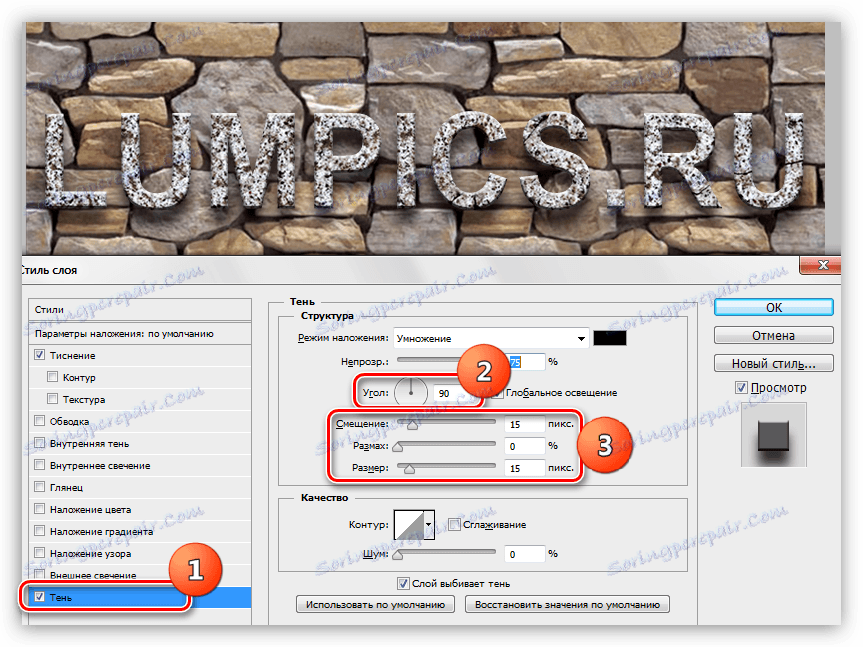
Pozrime sa na konečný výsledok aplikácie textúr na text:
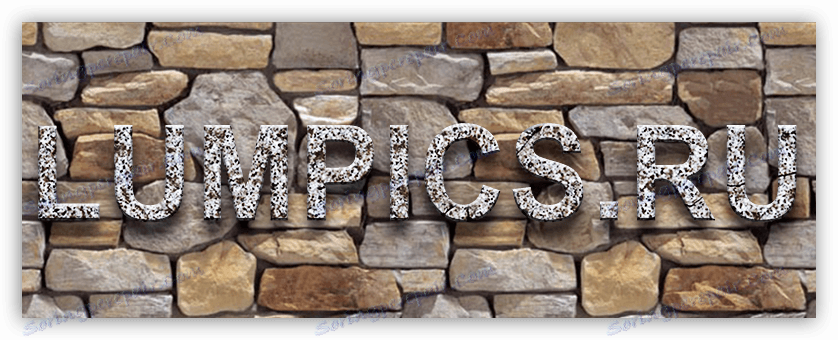
Dostali sme štylizovaný nápis pod žulou.
Bol to univerzálny spôsob ukladania textúr na akékoľvek objekty editované vo Photoshope. Pomocou tejto funkcie môžete texturovať písma, tvary, vyplnené ľubovoľnými farebnými vybranými oblasťami a dokonca aj fotografiami.
Dokončite lekciu niekoľkými tipmi.
- Vyberte správne pozadie pre vaše nápisy, pretože celkový dojem kompozície závisí od pozadia.
- Skúste použiť vysokokvalitné textúry s vysokým rozlíšením, pretože pri spracovaní (škálovanie) môžete získať nepotrebné rozmazanie. Samozrejme, môžete naostrovať štruktúru, ale to je ďalšia práca.
- Na text nepoužívajte príliš veľa štýlu. Štýly môžu nápisu priniesť nadmernú "plasticitu" a v dôsledku toho neprirodzenosť.
Na tomto všetkom zvládnite techniky opísané v tejto lekcii, aby ste dostali kvalitné štylizované texty.